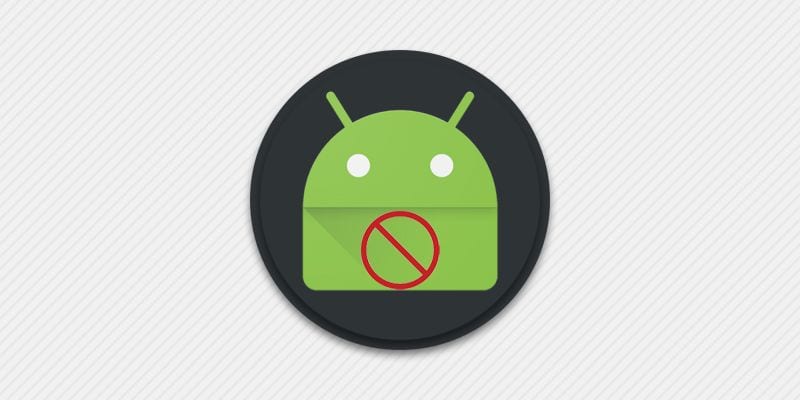Приложения для очистки оперативной памяти полезны, когда требуется освободить память для объемных приложений. В некоторых таких приложениях очистка настроена агрессивно и приложения регулярно выгружаются из памяти, негативно сказываясь на быстродействии и мультизадачности. Из статьи вы узнаете, как удалить приложение автоматической очистки оперативной памяти с Android.
Способ 1: меню приложений
Инструкция
- Откройте меню приложений или найдите программу на рабочем столе, если меню приложений отсутствует.
- Выберите приложение с автоматической очисткой оперативной памяти. В некоторых моделях для удаления требуется зажать приложение на несколько секунд, в других – зажать и перетянуть на кнопку удаления. Произведите наиболее подходящее действие для вашей модели телефона.
- Подтвердите действие удаление приложения.
Способ 2: настройки приложений
Инструкция
1. Откройте системные настройки устройства.
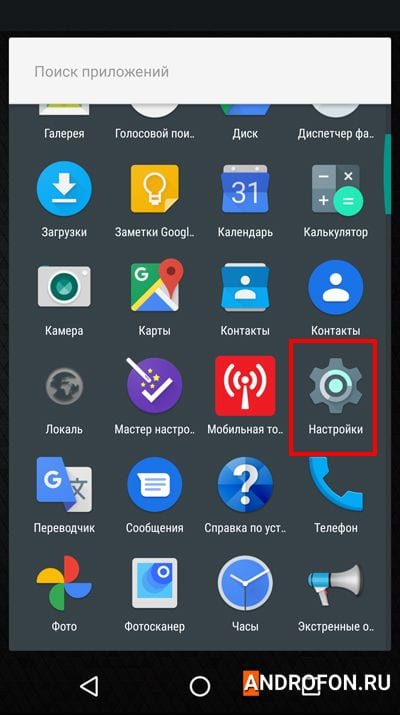
2. Перейдите в раздел приложений.
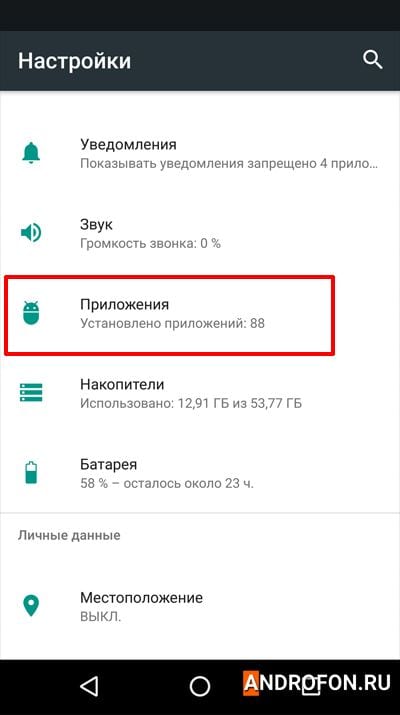
3. В разделе приложений выберите отображение всех приложений, если установлены другие опции показа. Выбор отображения обычно доступен в меню скрытых действий в правом верхнем углу.
4. Найдите и откройте приложение с автоматической очисткой оперативной памяти.
5. В меню приложения выберите действие «Удалить».
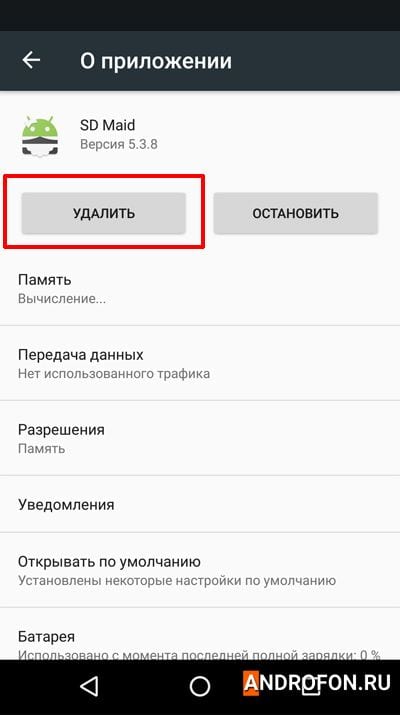
6. Подтвердите действие удаления и покиньте настройки.
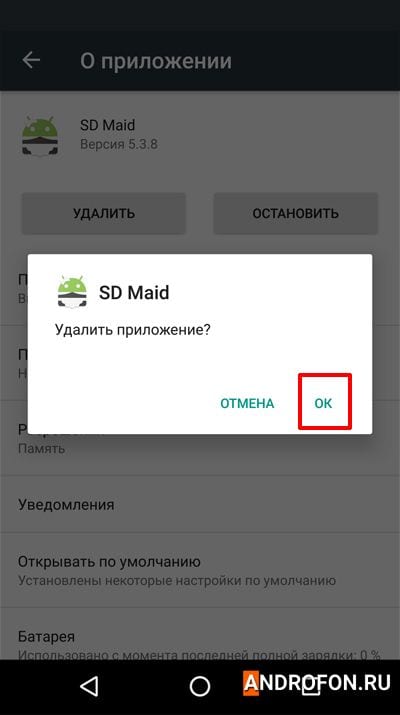
Способ 3: магазин приложений Google Play
Инструкция
1. Подключите устройство к интернету.
2. Запустите магазин приложений Google Play.
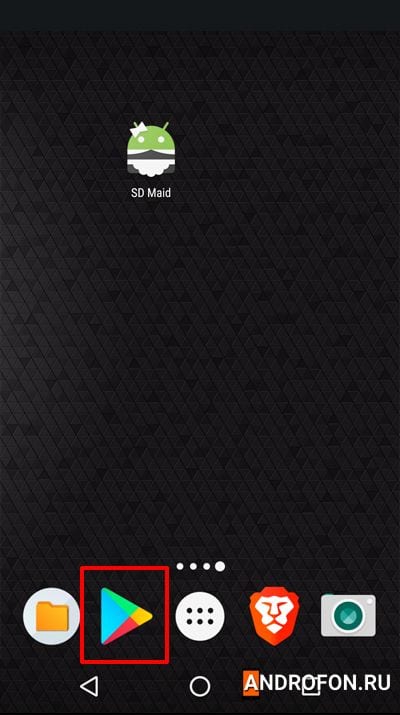
3. Нажмите на кнопку аватара в строке поиска.
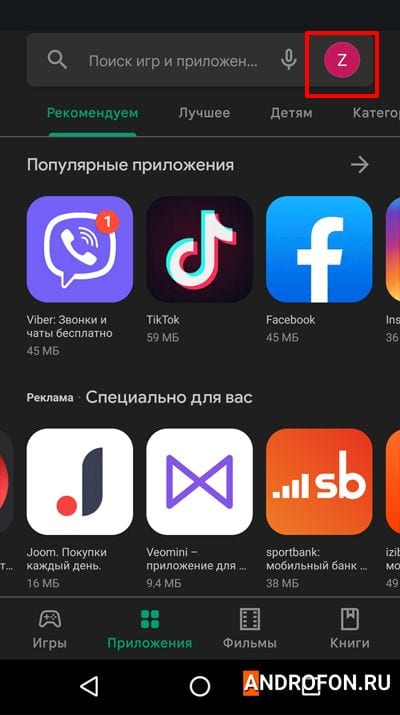
4. Во всплывающем окне выберите «Управление приложениями и устройством».
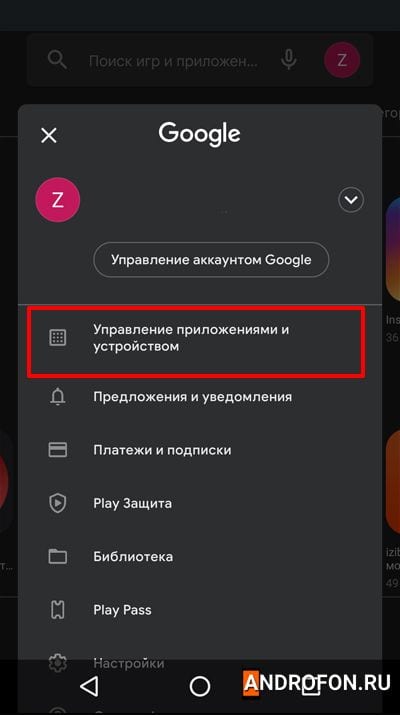
5. Далее нажмите на вкладку «Управление».
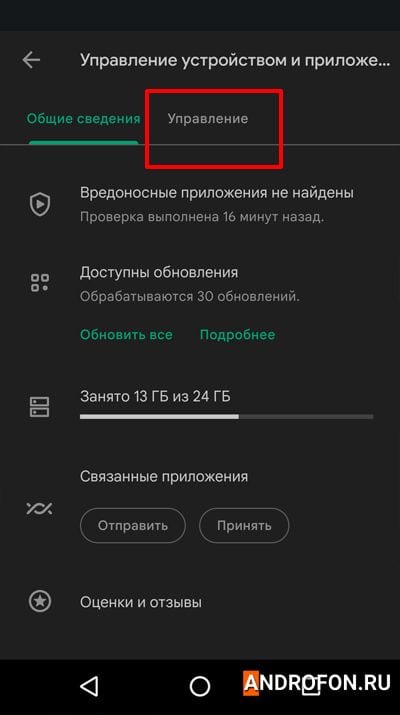
6. Выберите приложение с автоматической очисткой оперативной памяти, для этого отметьте программу флажком в поле справа.
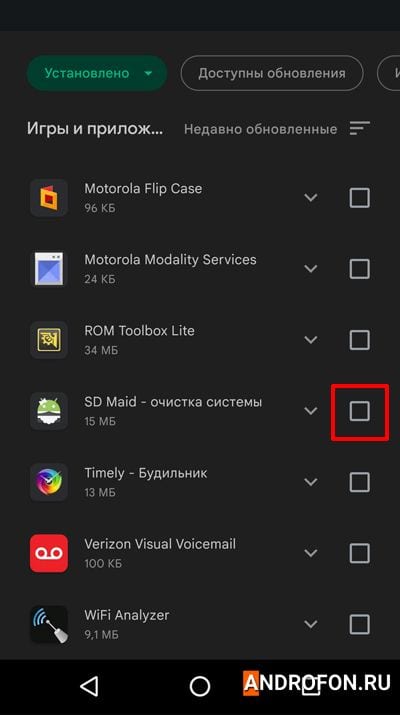
7. После выбора программы в верхнем правом углу появится значок корзины. Нажмите на значок для удаления приложения.
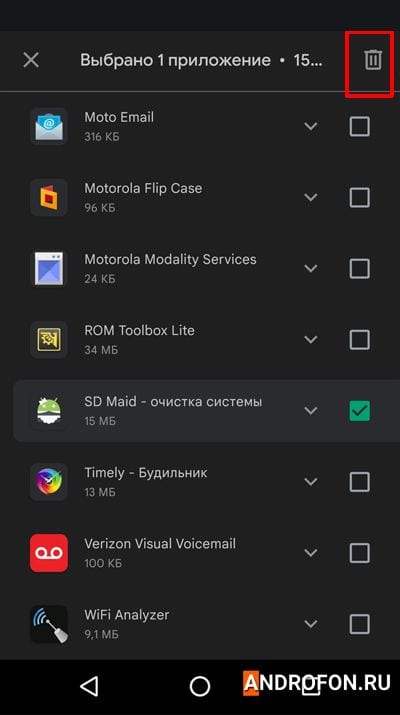
8. Подтвердите действие и дождитесь удаления.
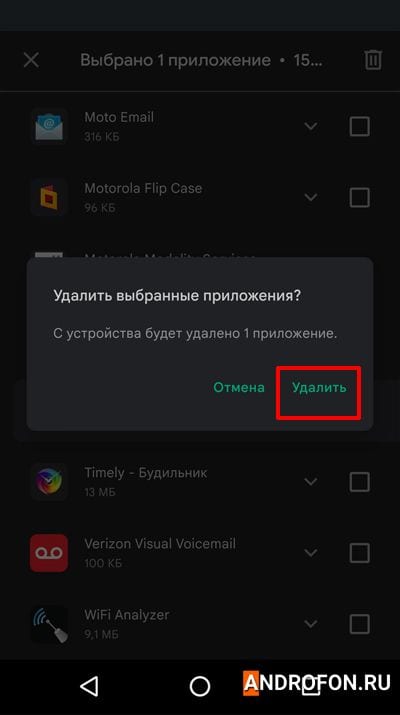
Способ 4: стороннее приложение – SD Maid
Некоторые файловые менеджеры и чистильщики поддерживают функцию удаления приложений. В качестве примера рассмотрим порядок удаления в программе SD Maid.
Инструкция
1. Скачайте или запустите приложение SD Maid.
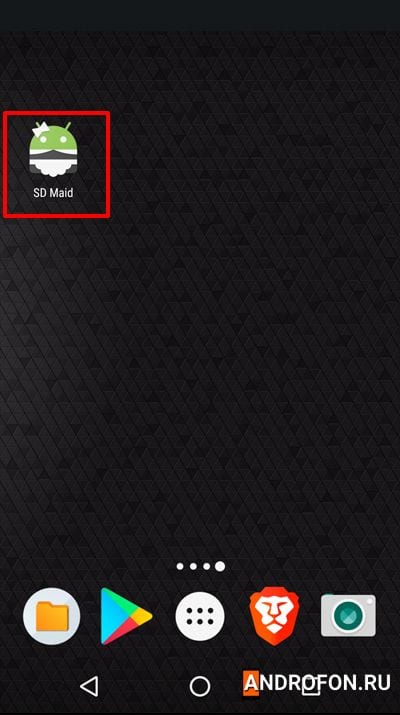
2. В меню нажмите на кнопку в виде трех полос для доступа к дополнительным пунктам.
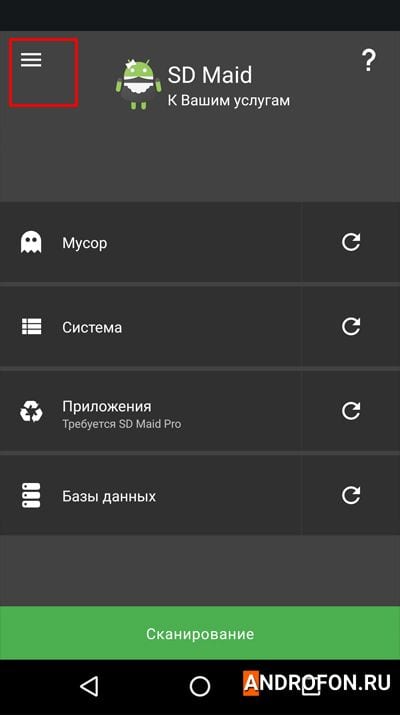
3. Выберите пункт «Менеджер».

4. В меню нажмите на зеленую кнопку для обновления списка установленных приложений.

5. Выберите приложение с автоматической очисткой оперативной памяти.
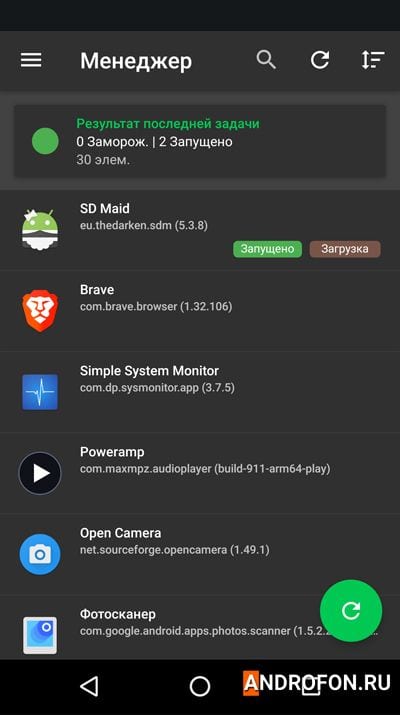
6. В следующем меню прокрутите вниз до списка действий.
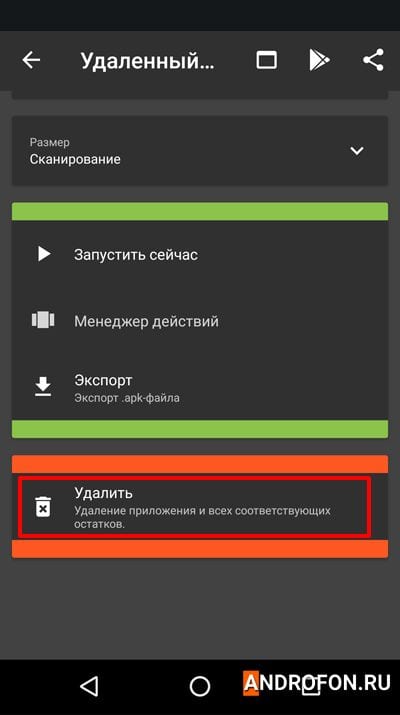
7. Нажмите на кнопку «Удалить».
8. Подтвердите действие удаления.
Вывод
В статье детально описано, как удалить приложение автоматической очистки оперативной памяти с Android. Инструкции помогут удалить программу с агрессивной настройкой очистки оперативной памяти, благодаря чему улучшится быстродействие и мультизадачность.
А вы используете приложение автоматической очистки оперативной памяти? Поделитесь в комментариях названием программы.